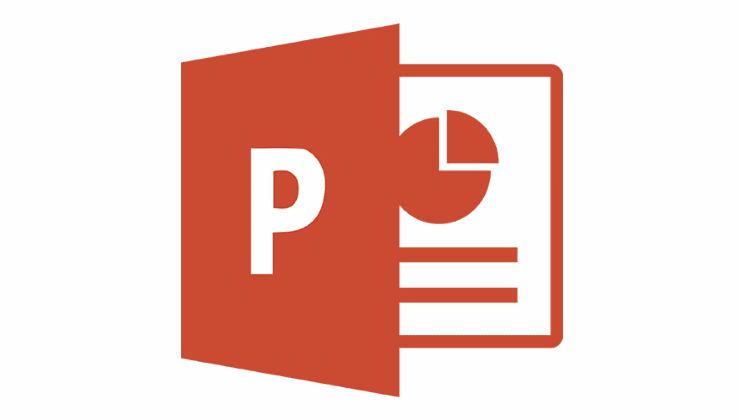Hur man automatiskt avancerar PowerPoint 2016-bilder
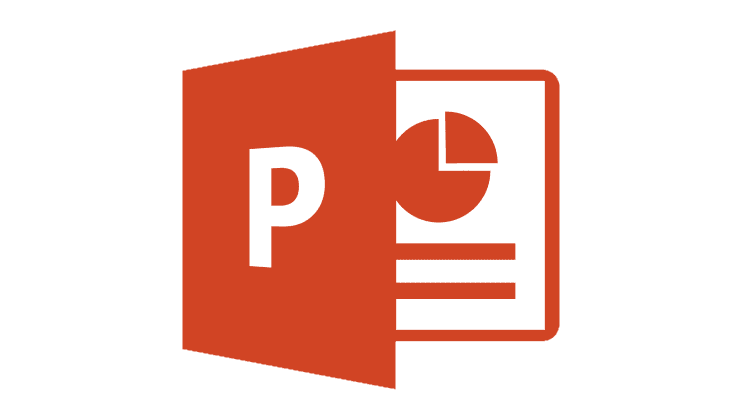
Få Microsoft PowerPoint 2016 att spela upp ditt bildspel automatiskt genom att ställa in tiden för Advance Slide.
Vill du automatiskt flytta fram bilderna under din presentation i Microsoft PowerPoint 2016? Du kan använda dessa steg.
Öppna presentationsfilen du vill automatisera och välj sedan " Hem "
Välj var som helst i den vänstra rutan " Slides ".
Välj den individuella bild som du vill flytta fram automatiskt. Om du vill flytta fram alla bilderna under samma tid, välj en bild i den vänstra rutan och tryck sedan på " Ctrl " + " A " för att markera alla bilder.
Välj fliken " Övergångar ".
I området " Avancerat bild ", markera kryssrutan " Efter " och ställ sedan in hur lång tid som ska gå innan PowerPoint går vidare till nästa bild. Du kan också välja övergångseffekt, som " Cut ", " Fade " eller " Wipe ".

Nu bör dina bilder automatiskt ändras till nästa. Du kan testa funktionen genom att gå till " Visa " > " Läsvy "
Varför visas inte alternativet Advance Slide i min Powerpoint?
Se till att fönstret är maximerat så att du kan se alla alternativ på menyfliksområdet. Om den fortfarande saknas kan du lägga till knappen tillbaka genom att välja " Anpassa snabbåtkomst "-pilen och sedan välja " Fler kommandon ... " i den övre vänstra delen av fönstret. Välj därifrån " Verktygsfält för snabbåtkomst " för att ändra de tillgängliga alternativen. Du bör kunna lägga till kommandot "Övergång" från vänster sida av skärmen till höger.
Om du vill ta det enkla sättet, välj bara knappen " Återställ ".
Få Microsoft PowerPoint 2016 att spela upp ditt bildspel automatiskt genom att ställa in tiden för Advance Slide.
Hur man importerar bilder från en annan Microsoft PowerPoint 2019 eller 2016 presentationsfil.
Lär dig hur du kan förhindra att e-postmottagare kan vidarebefordra ett e-postmeddelande i Microsoft Outlook.
Läs denna steg-för-steg-guide om hur du automatiskt vidarebefordrar e-post i Outlook skrivbordsapp för Windows, macOS och andra enheter.
Tvinga fram ett meddelande på dina Microsoft Excel för Office 365-filer som säger Öppna som skrivskyddad med den här guiden.
En handledning som visar hur man importerar bilder från en annan Microsoft PowerPoint 365 presentationsfil.
Vi visar hur en systemadministratör kan låsa upp en Microsoft Excel-fil så att den kan redigeras av en annan användare.
Fortfarande använder Windows Live Mail för Hotmail eller andra e-post? Lär dig här hur du importerar Outlook-kontakter till Windows Live Mail desktop-app.
Lär dig hur du inaktiverar automatisk numrering och punktlistor i Microsoft Word med denna lättföljda handledning.
Om Office säger att åtgärden du begärde inte kunde utföras, uppdatera och reparera din Office-paket. Om problemet kvarstår, avinstallera Office.
Vill du få tillgång till ditt Yahoo Mail direkt från ditt Outlook-konto? Lär dig hur du lägger till Yahoo Mail i Outlook 2021, 2019 och 2016.
Hantera de fyra vanligaste problemen med Microsoft OneDrive med denna samling av lösningar för att få din molnlagring att fungera korrekt.